Errore di OneNote: come risolvere l'errore 0xE000002E (non sincronizzato con lo Store)
Miscellanea / / August 05, 2021
ROM personalizzata | CyanogenMod | App Android | Aggiornamento firmware | MiUi | Tutto Stock ROM | Lineage OS |
L'errore 0xe000002e viene visualizzato nella macchina quando si verifica un errore di sincronizzazione o altri problemi dell'applicazione. E nel nostro caso, è OneNote. Se viene visualizzato il codice di errore 0xE000002E, OneNote deve essere aggiornato ma non è possibile farlo automaticamente. Questo è in genere un problema temporaneo e dovrebbe risolversi da solo la prossima volta che si verifica una sincronizzazione completa. In questo articolo, discuteremo le opzioni per risolvere l'errore 0xE000002E (non sincronizzato con Store) in OneNote.
Esistono diversi problemi di 0xe000002e. Questo codice di errore viene visualizzato quando ci sono problemi con varie applicazioni. È stato visto che molti utenti di tutto il mondo si lamentano spesso del fatto che l'errore di sincronizzazione e altri problemi relativi all'applicazione sono comuni con questo codice di errore e richiedono una soluzione adeguata. Ho cercato di trovare la soluzione.

Risolvi l'errore 0xE000002E (non sincronizzato con l'archivio) in OneNote
Metodo 1:
Se il blocco appunti che non viene sincronizzato è archiviato in OneDrive o nelle versioni più recenti di SharePoint, provare ad aprire il blocco appunti in OneNote per il Web (all'indirizzo www.onenote.com). Questo può aiutare a determinare se il problema è causato dal server o da OneNote.
- In OneNote, fai clic su File, quindi vai a Informazioni.
- Fare clic con il pulsante destro del mouse sull'URL mostrato sotto il nome del blocco appunti interessato e fare clic su Copia.
- Nel browser Web, fare clic all'interno della casella Indirizzo, quindi premere Ctrl + V per incollare l'URL copiato.
- Premere INVIO per caricare il blocco appunti in OneNote per il Web.
Metodo 2:
Se riesci ad aprire correttamente il blocco appunti in OneNote per il Web e vengono visualizzate le modifiche, il problema potrebbe essere causato dalla versione desktop di OneNote. La chiusura e la riapertura del notebook di solito cancella e ripristina correttamente la connessione. Segui questi passi:
- In OneNote, fai clic su File, quindi vai a Informazioni.
- Accanto al nome del blocco appunti interessato, fare clic su Impostazioni, quindi su Chiudi.
- Tornare al blocco appunti in OneNote per il Web nel browser e quindi fare clic su Apri in OneNote sulla barra multifunzione.
Metodo 3:
Se riesci ad aprire e visualizzare il blocco appunti in OneNote per il Web, ma non riesci a vedere le modifiche, le informazioni non sono state ancora sincronizzate. Puoi controllare lo stato della sincronizzazione per eventuali errori specifici procedendo come segue:
- In OneNote, fai clic su File, quindi vai a Informazioni.
- Fare clic sul pulsante Visualizza stato sincronizzazione.
- Verificare la presenza di errori nella finestra di dialogo, annotare il codice e il messaggio di errore e controllare l'elenco dei codici di errore in questo articolo.
Più come questo
- Come risolvere il codice di errore 0x2 bdf5f - OneNote non può essere sincronizzato
- Come correggere l'errore di OneNote 0xE000005E (ReferencedRevisionNotFound)
- Che cos'è Microsoft Teams su Windows 10 e come installarlo?
- Le 5 migliori alternative a Dropbox Paper per Windows e Mac
- WeNote: un'alternativa a Google Keep

![Scarica A605FNXXU3ARL3: patch di dicembre su Galaxy A6 + 2018 [Orange Carrier]](/f/cb77b87692262ba0688eb30bd7c487e5.jpg?width=288&height=384)
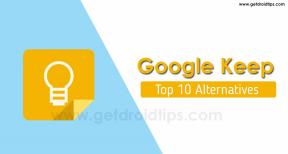
![Come installare Stock ROM su Vonino Pluri M7 2020 [File firmware / Unbrick]](/f/2bb8cfb2e66bb11beb6d321c30549bd9.jpg?width=288&height=384)